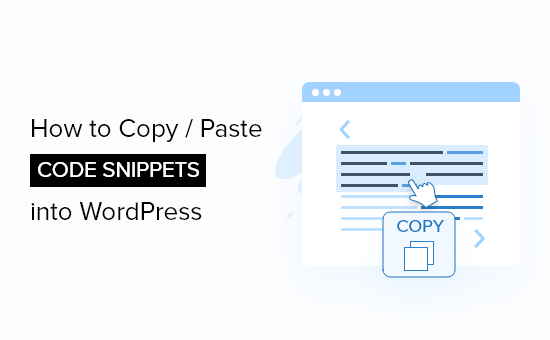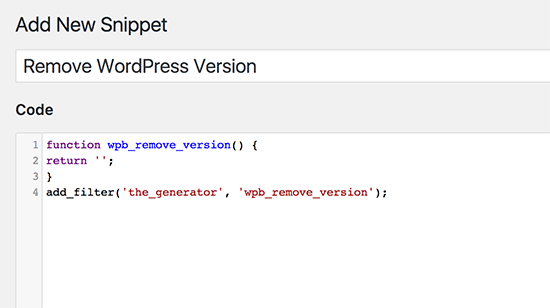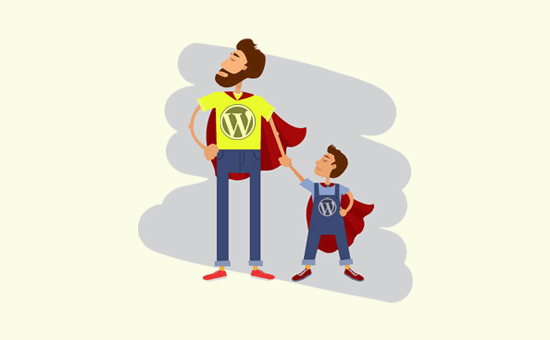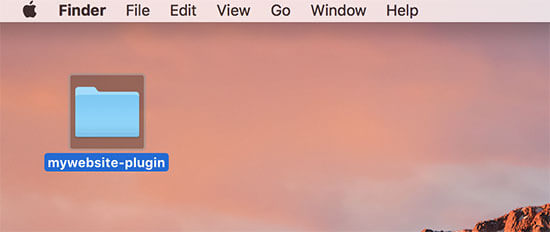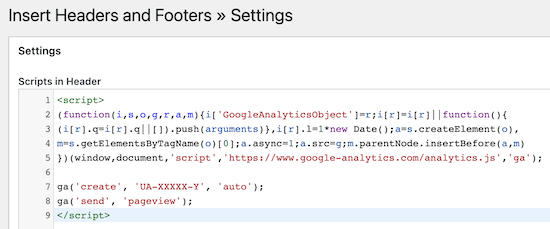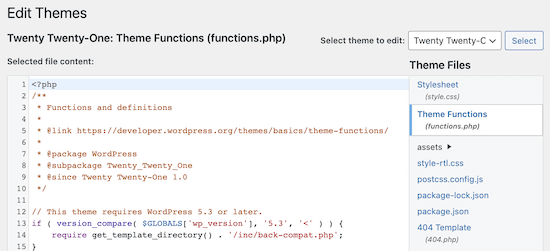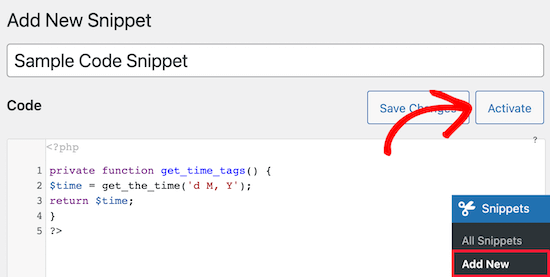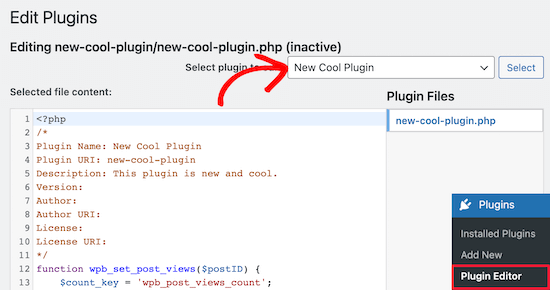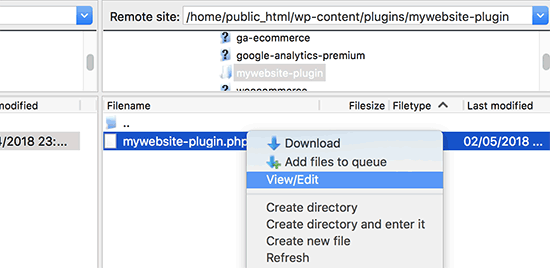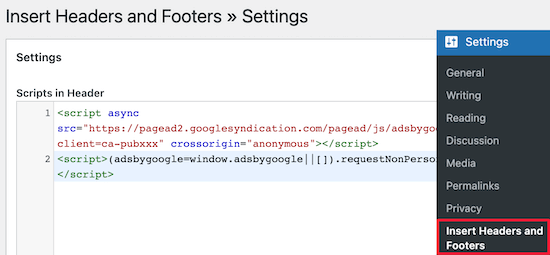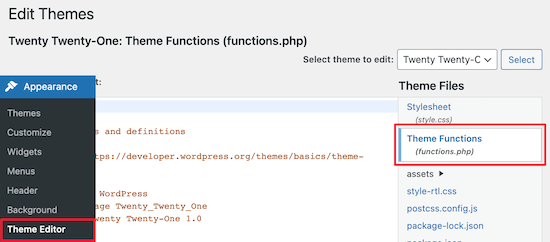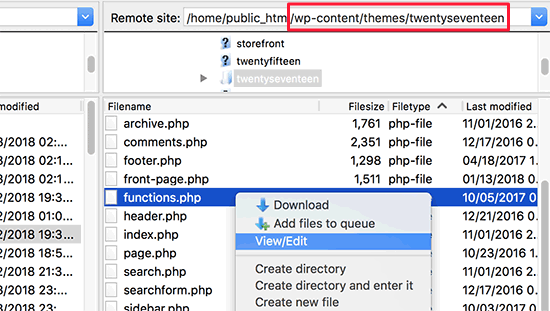如何添加代码片段并粘贴到WordPress网站
在WordPress主题文件中复制粘贴代码对于有经验的用户来说似乎很容易,但是对于新手来说可能比较折腾。
在本教程中,我们将向你展示如何在不破坏你的网站的情况下将代码片段从网上复制并粘贴到WordPress。
为什么要在WordPress网站上添加代码片段?
因为它的灵活性,WordPress是世界上最好的开源网站之一。给你的网站添加新的特性和功能是非常容易的,而且它可以帮助建立几乎任何类型的网站。
我们分享了各种技巧和窍门,你可以用来改善你的网站。有些提示会要求你添加代码到WordPress。
虽然在你的网站上添加自定义代码片段是可选的,而且你经常可以找到插件来完成相同的任务,但有时一个简单的代码片段更有效。
通常,添加代码片段是修复许多常见WordPress错误、提高WordPress安全性以及为网站添加新功能的简单方法。
也就是说,让我们来看看如何安全地添加代码片段到你的WordPress网站。
在WordPress中添加代码片段的最好方法是什么?
值得一提的是,在你开始向WordPress网站添加代码片段之前,你应该安装并使用WordPress备份插件。
这样可以保证你的WordPress站点的安全性,一旦出现问题可以随时从备份中恢复。
向WordPress添加代码片段时,你会发现将它们添加到WordPress主题模板文件的说明,如index.php,single.php等。
这些片段只对那些特定的主题文件有用,所以你必须直接添加它们或者创建子主题。
然而,大多数代码片段将被添加到你的WordPress主题的functions.php文件中。一些教程可能会建议将它直接添加到文件中,但是有更好的替代方法可以在将来验证您的更改。
这样,即使您更改了主题,您的自定义功能也不会被删除。
说了这么多,让我们来看看初学者在WordPress中添加自定义代码片段的一些最佳方法。
1.使用代码片段WordPress插件
使用代码片段插件是向WordPress添加代码的最安全和初学者友好的方式。
代码片段插件,您可以轻松地在您的网站上添加和管理自定义代码片段。
它带有一个自动防故障开关,如果它导致错误,它会立即停用代码片段。这可以防止您在添加自定义代码片段时无法访问您的网站。
注意:代码片段方法对于需要添加到functions.php文件中的代码片段非常有用。如果要求您在其他主题文件中添加代码片段,这种方法将不起作用。
2.创建一个子主题来保存定制代码
向WordPress添加代码的另一个好方法是创建WordPress子主题。使用子主题将有助于在更新主题时保持对网站所做的任何更改。
更多细节,请参见如何在WordPress中创建副标题的初学者指南。
注意:这个方法也适用于需要添加到其他主题模板文件中的代码片段。
3.为定制代码使用特定于站点的插件
另一个灵活的选择是使用特定网站的WordPress插件。这是一个自定义插件,你可以为自己的网站创建并用来保存所有自定义代码。
这种方法的好处是你的代码不依赖于你的主题,即使你改变了主题,它也会保持活动状态。它也不受你网站上任何WordPress更新的影响。
注意:此方法仅适用于需要添加到functions.php文件中的代码片段。
4.使用插入页眉和页脚插件添加自定义代码。
有时你可能只需要将代码添加到你的主题header.php或footer.php文件中。插入页眉和页脚插件可以帮助你轻松做到这一点。
当你需要添加谷歌分析、脸书像素、谷歌广告等的跟踪代码时,这将派上用场。到你的网站。
此外,它允许您在一个地方管理所有的页眉和页脚代码,防止任何手动错误,并使您不必担心升级或更改主题。
注意:这种方法最适合跟踪脚本、自定义CSS和Javascript代码。
4.将代码直接添加到Functions.php文件中。
最后,您可以将代码片段直接添加到主题functions.php文件中。但是,我们建议使用上面的其他选项,因为有一些缺点。
首先,如果你更新了WordPress主题,那么你所有的修改都会消失。
接下来,您添加的代码只有在使用特定主题时才有效。
说了这么多,还是来看看如何正确的复制粘贴代码片段,避免损坏你的网站吧。
如何编辑和添加代码到WordPress文件
根据你选择的添加自定义代码片段到你的WordPress博客或网站的方法,有几种方法可以编辑WordPress文件。
1.在代码片段插件中添加自定义代码。
如果你打算使用代码片段插件向WordPress添加代码,那么你可以直接在WordPress管理面板中添加代码。
首先,你需要安装并激活插件。激活后,只需转到WordPress管理仪表板中的添加新代码片段。
这将带您进入一个界面,您可以在其中添加自定义代码。你所要做的就是命名你的代码片段来帮助你记忆,然后把你的代码粘贴到盒子里。
然后,单击“激活”按钮,您的代码片段将在您的网站上生效。
关于详细的说明,请参阅如何在WordPress中轻松添加自定义代码片段的教程。
2.在特定网站的WordPress插件中添加自定义代码
如果你使用的是特定网站的插件,那么你可以使用内置的WordPress插件编辑器来添加你的自定义代码。
首先,你需要进入插件编辑器,然后从标有“选择要编辑的插件:”的下拉菜单中选择你的插件。
编辑器将加载您的站点特定插件。然后,您可以简单地向页面添加代码。
完成后,请务必单击“更新文件”按钮来保存您的更改。
如果你的代码中缺少了什么或者可能会破坏你的网站,那么插件编辑器会自动撤销你的修改。
向特定站点插件添加自定义代码的另一种方法是使用FTP。
只需使用您首选的FTP客户端打开您的网站,然后右键单击插件文件并选择“查看/编辑”选项。
这将打开文件,以便您可以添加代码片段。当您再次保存并上传文件时,更改将自动显示。
3.使用插入页眉和页脚插件添加自定义代码。
如果你打算使用插入页眉和页脚插件来添加代码片段,那么你可以直接从WordPress管理面板中完成。
首先,你需要安装并激活插件。之后,您可以进入设置插入页眉和页脚,然后将您的代码片段输入到您网站的页眉、正文或页脚部分。
确保你点击“保存”按钮,你的代码片段就会出现在你的网站上。
更多细节,请参见如何在WordPress中添加页眉和页脚代码的指南。
4.向Functions.php或其他主题模板添加自定义代码。
如果你直接添加代码片段到主题functions.php文件或者任何其他页面模板,你可以通过导航到WordPress管理面板中的外观主题编辑器来添加代码。
然后,您可以从右边栏中选择文件,它将在编辑器中打开。
您遵循的教程将告诉您可以在哪里添加代码片段,但如果没有,您需要在文件底部的所有现有代码下添加代码。
另一个选择是使用WordPress管理文件管理器的FTP来添加自定义代码到你的主题文件中。
只需将你的FTP客户端连接到你的网站,然后进入WP-content themes your-theme-folder,右击你需要编辑的文件。
然后,单击查看/编辑选项,在文本编辑器中打开该文件,并添加您的代码片段。
添加自定义代码时排除PHP错误
新手在WordPress网站上添加自定义代码片段时会犯一些常见的错误。幸运的是,这些错误中的大部分可以很容易地避免和修复。
让我们来看看这些错误以及修复它们的最佳方法。
1.PHP开始和结束标记的误用
WordPress主要是用PHP编程语言编写的。它有一个特定的语法,告诉您的服务器下面的代码需要由PHP处理。以下是典型的PHP代码片段:
// PHP Begin Tag标签内。
PHP结束标签在PHP和HTML之间来回切换的文件中非常重要。这包括大多数使用PHP标签和HTML的WordPress主题文件。
您需要确保如果您将代码粘贴到没有关闭PHP开始标记的位置,那么您需要添加没有PHP开始标记的代码。